कंप्यूटर पर काम करते समय, उपयोगकर्ता विभिन्न संसाधनों तक पहुँच प्राप्त करता है, प्रोग्राम और फ़ाइलों को स्थापित और हटाता है। काम के दौरान, हमेशा अप्रयुक्त या अस्थायी फ़ाइलें होती हैं जिनकी उपयोगकर्ता को वास्तव में आवश्यकता नहीं होती है। वे जगह लेते हैं, अनुप्रयोगों की गति को प्रभावित करते हैं। यदि आप स्थानीय डिस्क पर चीजों को क्रम में रखते हैं तो आप प्रोग्राम को तेजी से लोड कर सकते हैं। इसके लिए माइक्रोसॉफ्ट विंडोज के अपने टूल्स हैं।
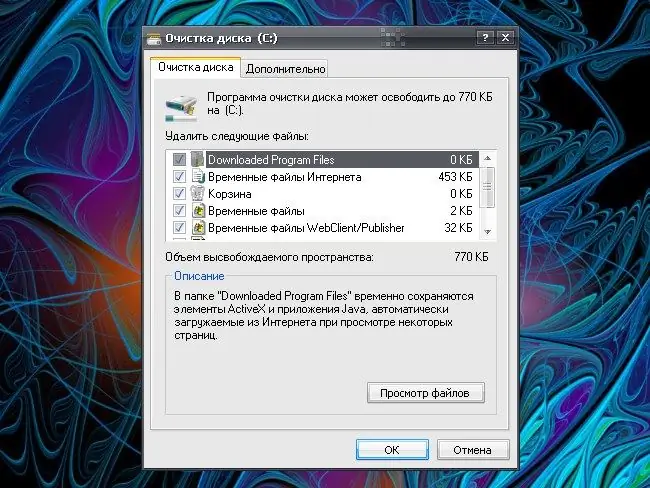
निर्देश
चरण 1
डिस्क स्थान खाली करने के लिए प्रोग्राम चलाएँ। डिस्क क्लीनअप विजार्ड को शुरू करने के लिए, स्टार्ट मेन्यू से सभी प्रोग्राम्स चुनें, फिर एक्सेसरीज, सिस्टम टूल्स और डिस्क क्लीनअप। एक नया "सेलेक्ट डिस्क" डायलॉग बॉक्स खुलेगा।
चरण 2
आप इसे दूसरे तरीके से कॉल कर सकते हैं: "प्रारंभ" मेनू से "रन" कमांड का चयन करें। दिखाई देने वाली विंडो के मुक्त क्षेत्र में, रिक्त स्थान, उद्धरण या अन्य अतिरिक्त प्रिंट करने योग्य वर्णों के बिना cleanmgr दर्ज करें। अपने कीबोर्ड पर OK बटन या एंटर की दबाएं। एक अन्य विकल्प: "प्रारंभ" मेनू के माध्यम से, "नियंत्रण कक्ष" खोलें, "प्रदर्शन और रखरखाव" श्रेणी में, "डिस्क स्थान खाली करें" कार्य का चयन करें।
चरण 3
खुलने वाले "डिस्क का चयन करें" संवाद बॉक्स में, ड्रॉप-डाउन सूची का उपयोग करके निर्दिष्ट करें कि आप किस डिस्क को साफ़ करना चाहते हैं, और ठीक क्लिक करें। क्लीनअप विज़ार्ड के लिए प्रतीक्षा करें कि आप कितनी जगह खाली कर सकते हैं और एक नई डिस्क क्लीनअप विंडो में आपको सभी डेटा दिखा सकते हैं। एक मार्कर के साथ सभी आवश्यक फ़ील्ड को चिह्नित करें, ओके बटन पर क्लिक करें, कमांड की पुष्टि करें और चयनित घटकों को हटाए जाने तक प्रतीक्षा करें।
चरण 4
एक अन्य सिस्टम प्रोग्राम जो एप्लिकेशन को तेजी से बूट करने और अधिक कुशलता से चलाने में मदद करता है, वह है डिस्क डीफ़्रेग्मेंटेशन, यानी यह फ़ोल्डर्स और फ़ाइलों के अलग-अलग हिस्सों को एक पूरे में जोड़ता है, जिससे स्थानीय डिस्क पर जगह खाली हो जाती है। डिस्क डीफ़्रेग्मेंटर प्रारंभ करने के लिए, "प्रारंभ" मेनू से निम्न आदेशों का चयन करें: "सभी प्रोग्राम", "सहायक उपकरण", "सिस्टम उपकरण", "डिस्क डीफ़्रेग्मेंटर"।
चरण 5
दूसरा तरीका: स्टार्ट मेनू से, रन कमांड को कॉल करें और रिक्त स्थान और उद्धरणों के बिना फ़ील्ड में डीफ़्रैग कमांड दर्ज करें। ओके पर क्लिक करें या एंटर दबाएं। खुलने वाली "डिस्क डीफ़्रेग्मेंटर" विंडो में, आवश्यक स्थानीय डिस्क का चयन करें और "डीफ़्रेग्मेंट" बटन पर क्लिक करें। एप्लिकेशन के चलने की प्रतीक्षा करें।







